github地址
https://github.com/libretro/RetroArch
官网地址
https://www.retroarch.com/
下载地址
https://www.retroarch.com/?page=platforms
用户文档
https://docs.libretro.com/guides/install-windows/
支持的平台
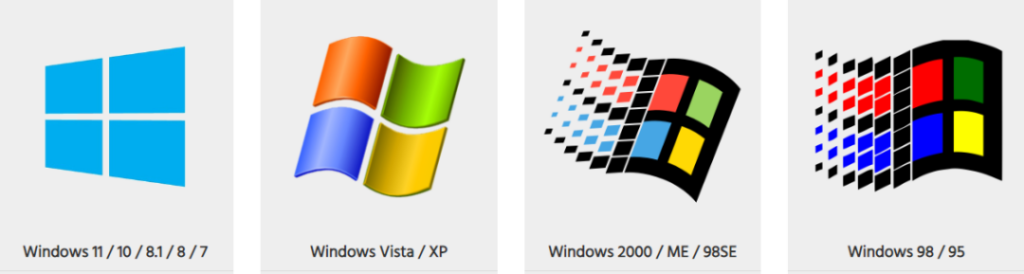
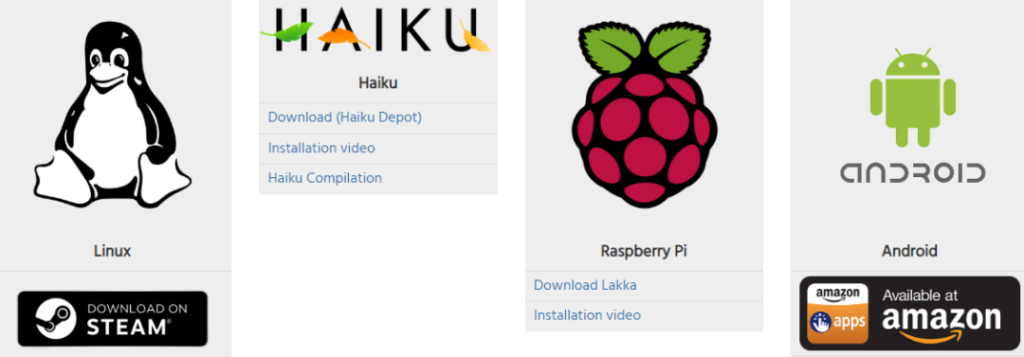

菜单->在线更新
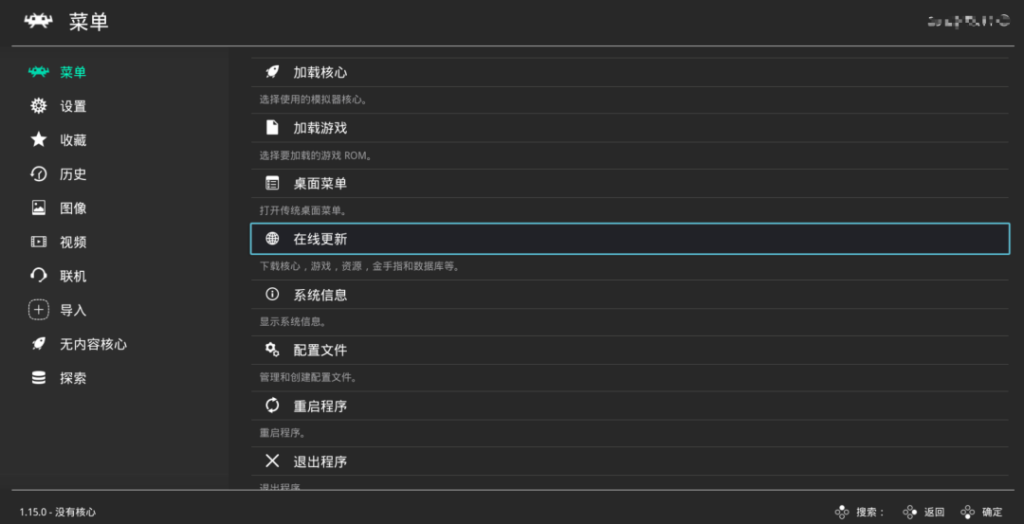
核心下载
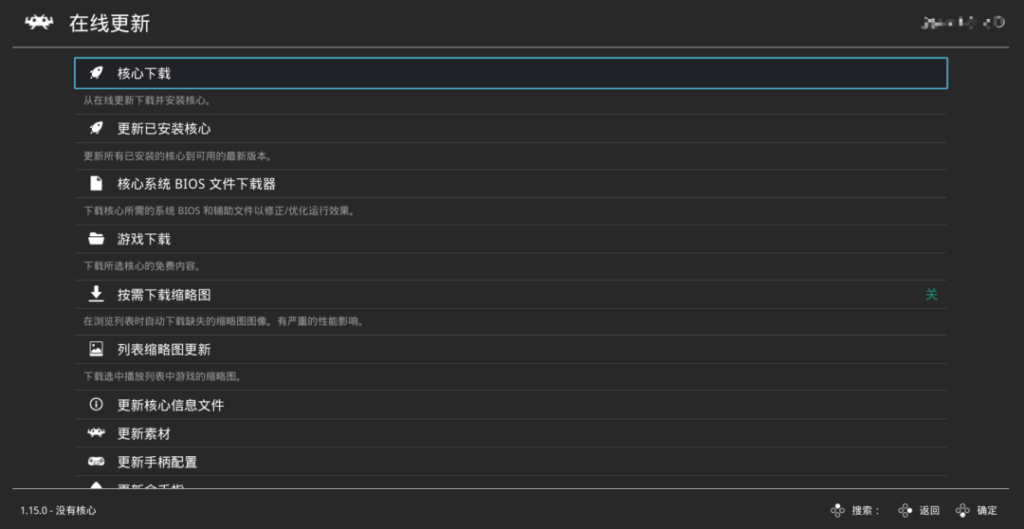
单击要下载的核心
已下载的右侧会有 # 的表示
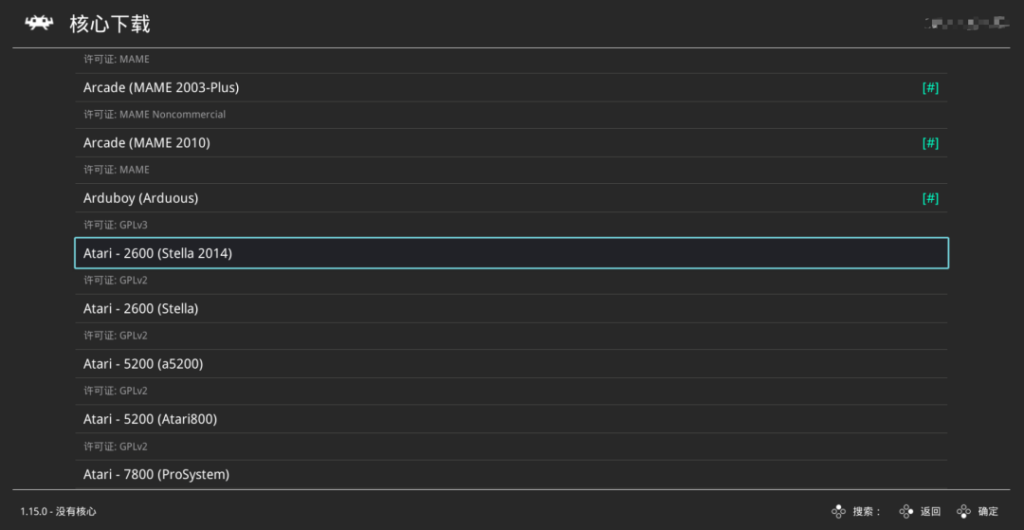
本文演示的为街机,arcade
所有arcade相关的都已经下载
因为RetroArch是外号全能的模拟器,所以每个游戏对应的核心和bios也更加细致,需要你自行下载对应的内容然后匹配和启动
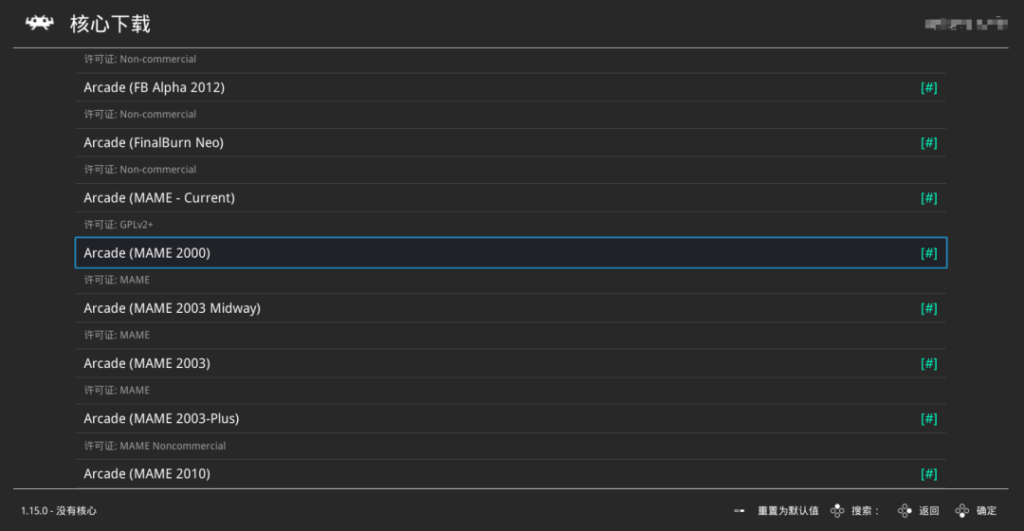
菜单->在线更新->核心系统BIOS文件下载器
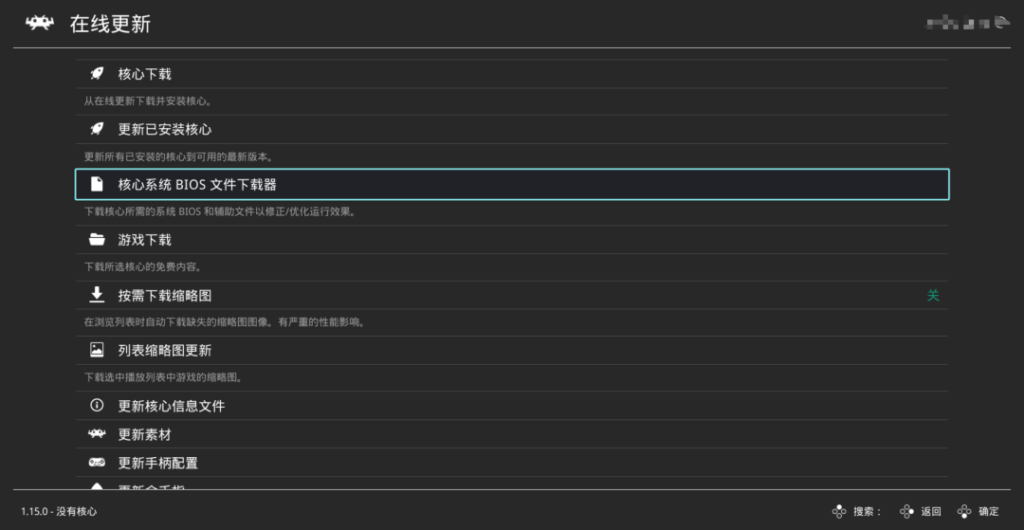
同样的单击或者双击下载即可
和街机有关的是MAME,其他的用不着也可先下载
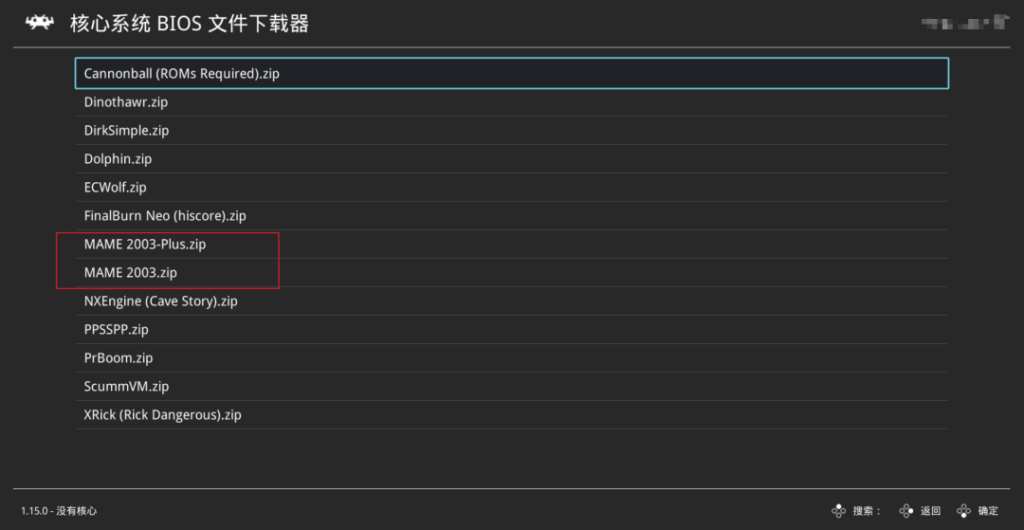
游戏ROM可以理解为游戏源文件,一般为zip压缩包,不用解压
首先选择雪人兄弟,下载到随便一个文件夹

选择加载游戏
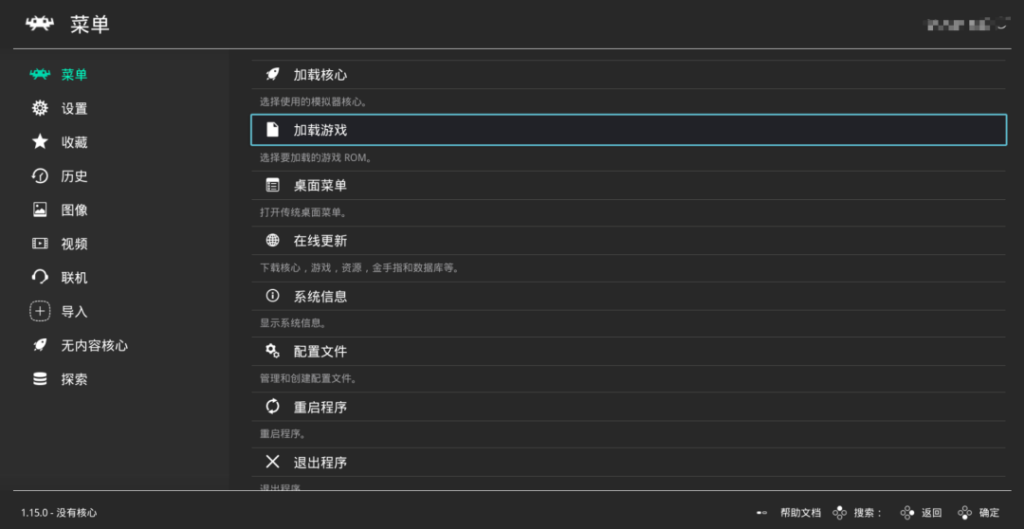
选择本地文件夹,以此从目录找到你的游戏rom zip文件,比如本文的 D:\games\demo中的snowbros.zip
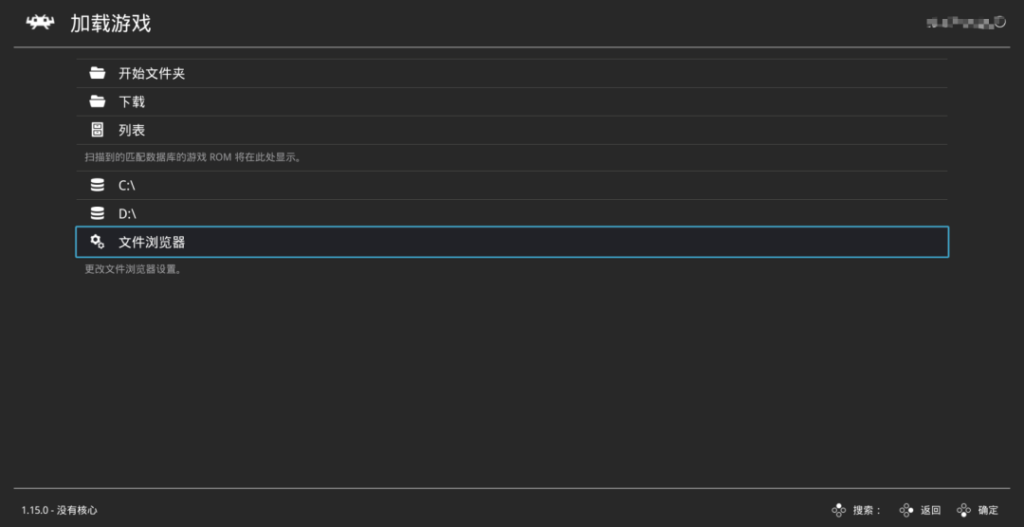
注意
你从网上下载的rom游戏zip文件,不要随便修改名称,比如snowbros不能修改为雪人兄弟
一个是每个rom的名称都是约定好的,修改好会导致无法识别
一个是建议不要修改为中文字符,可能会有一些奇奇怪怪的问题是因为字符导致的,文件夹最好从根目录到下层目录都建议使用英文,当然非要中文也不是不行,只是遇到了问题不好排查

加载压缩包
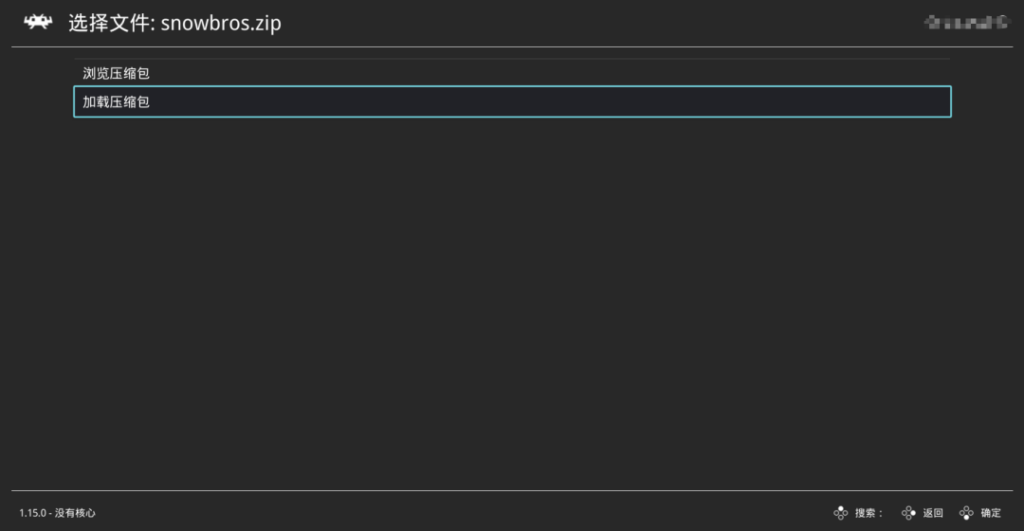
选择核心
这里我选的核心是Arcade(MAME 2003-Plus)

能够正常运行游戏

假如你一开始选择Arcade(MAME 2000)或者Arcade(MAME 2000)或者Arcade(MAME 2010)
我不确定游戏是否能正常运行,模拟器可能会卡住,会崩溃,会重启,也可能报一些其他的错误信息,不确定的话,建议你多试试几个核心
文档地址
https://docs.libretro.com/guides/arcade-getting-started/
官方的描述
有两个系列的多系统街机模拟器可用作 libretro 核心:FinalBurn 和 MAME。这些仿真器又提供多个版本,以允许用户将内核与他们的设备进行最佳匹配。还有一些控制台模拟器可以替代的模拟基于该控制台的街机硬件。没有“最好的街机核心”,在不知道你的设备和你打算玩什么的情况下推荐一个是很难的,每一个都是多个标准之间的平衡。
MAME如果带有年份标识,如MAME(2010),则版本的新旧和兼容程度按照年份以此递增,理论上2010版本的MAME会比MAME(2003)的版本支持更多的游戏,有着相对的游戏优化
如果没有带有年份标识,则默认当前核心是最新的,如MAME(current)
这里建议,如果不清楚街机的核心版本,建议按照以下核心顺序尝试
-
FinalBurn Neo
-
MAME (current)
-
MAME 2003-Plus
其他的按钮年份标识,逐个尝试,先从现代的年份逐个往旧的年份测试
恐龙快递dino,我试过MAME (current)不行,需要MAME 2003-Plus可以
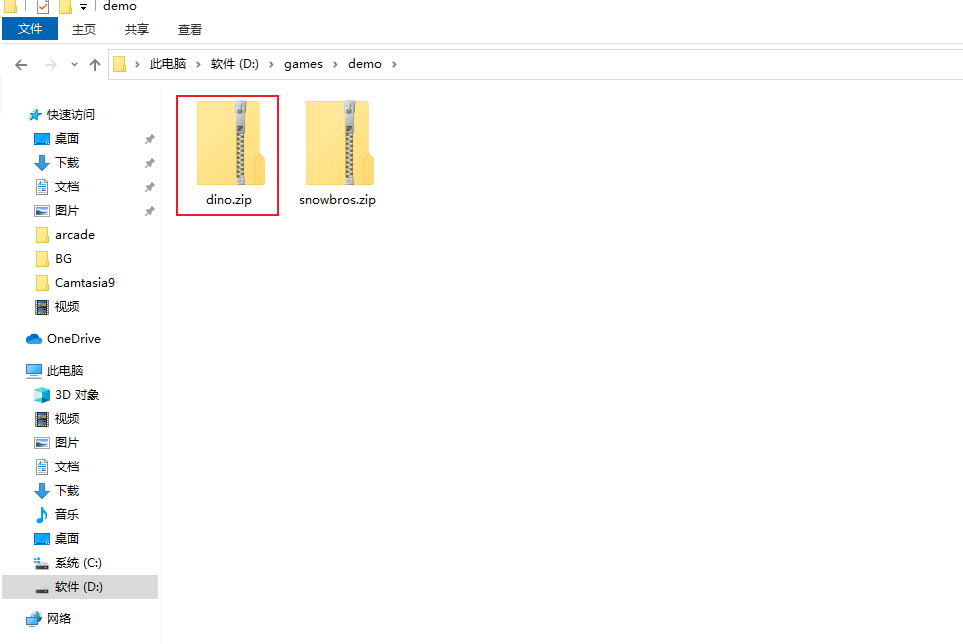
关于基板文件,我暂时还没有从RetroArch文档中看到相关的描述(不代表文档没有,可能是藏的很深)
如果你第一个游戏用雪人兄弟或者其他的游戏ROM,一次就能选对核心并成功加载,说明你运气好
如果你第一次要玩三国战纪或者合金弹头,那大概率你会怀疑人生,你会怀疑ROM文件是否损坏,怀疑核心是否不支持并且花费大量时间逐个尝试,下载BIOS,以及其他一堆的操作,但是都没有什么用,网上关于这些描述的也很少
解决的方法是下载对应游戏厂商的基板文件,基板这个描述词我也是看别人的文档说的
游戏表
| 核心 | 游戏平台 | 游戏公司 | 游戏作品 |
| Arcade (FB Alpha 2012 Neo Geo) | neogeo,街机 | SNK | 《拳皇97》《合金弹头》 |
| Arcade (MAME – Current) | pgm,街机 | IGS | 《西游记释厄传》《三国战纪》 |
| Nintendo – NES / Famicom (FCEUmm) | FC | 任天堂 | 《超级马里奥》《重装机兵》 |
本文使用三国战纪来演示
使用FinalBurn Neo核心报错
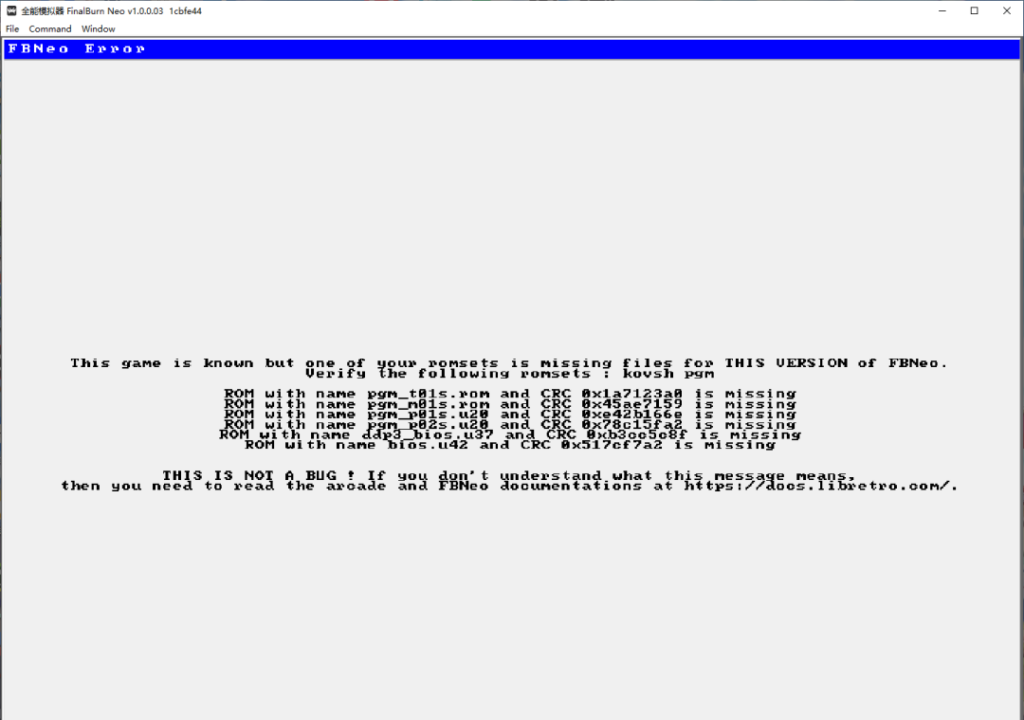
使用Arcade(MAME 2003-Plus)报错
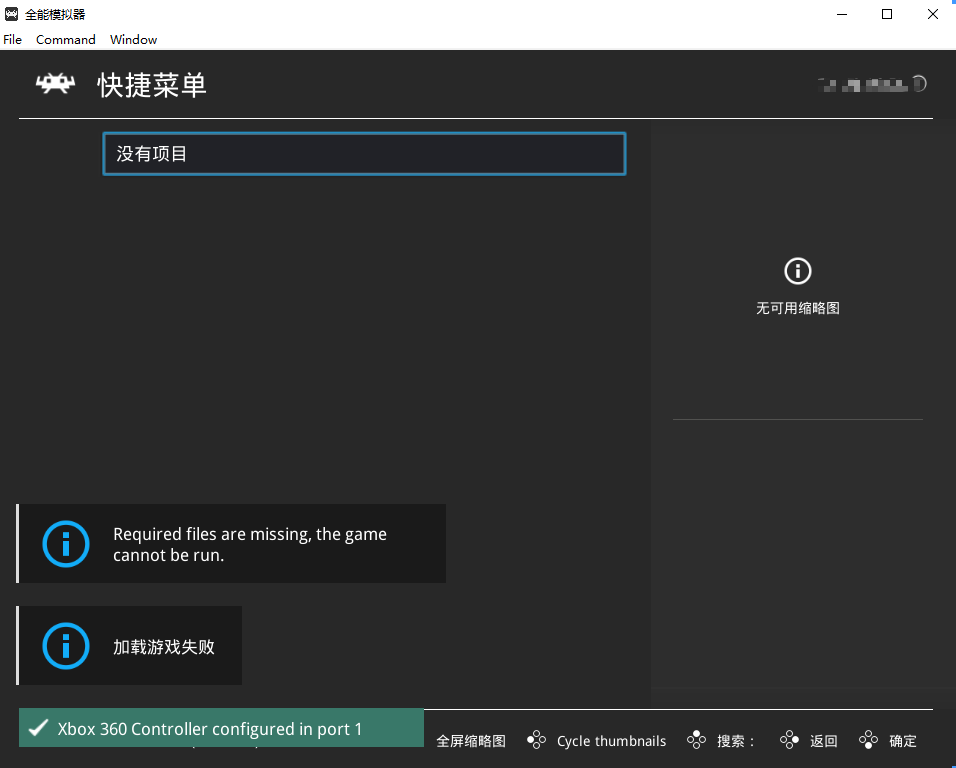
下载基板zip文件
把基板文件和游戏ROM放在一个文件夹,这些再次加载游戏就可以了
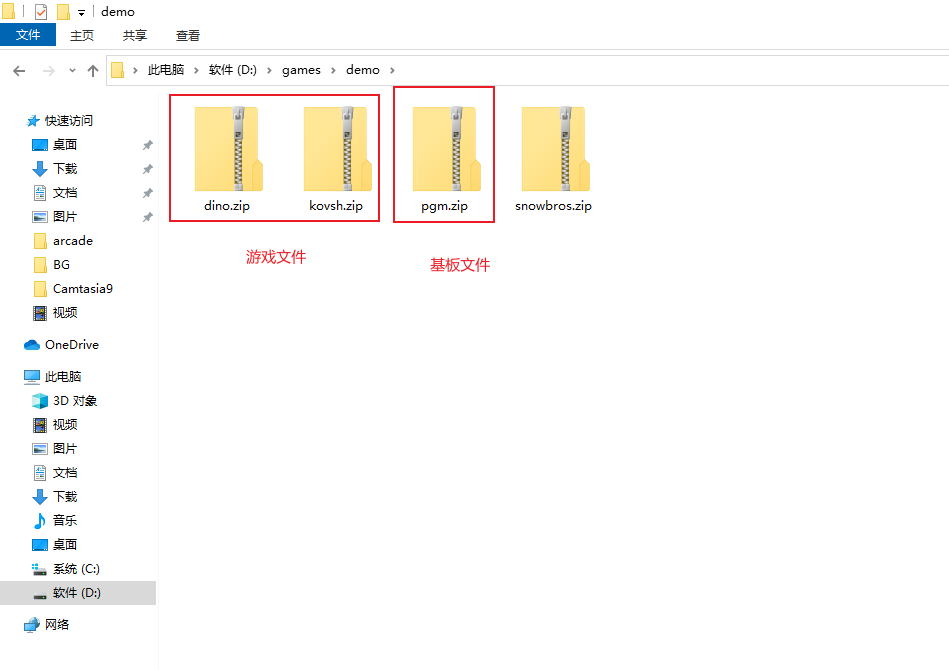
使用Arcade (MAME Current)
这次能正常运行了
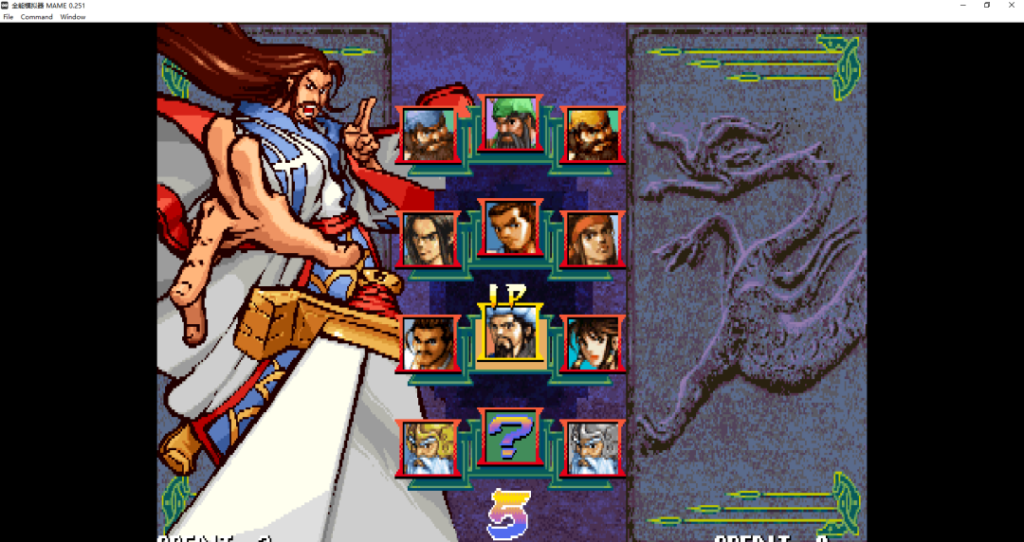
同样的,如果玩《拳皇》或者《合金弹头》,那么也需要下载对应的基板文件,比如skns.zip

所以在玩街机游戏等游戏之类的时候,使用RetroArch模拟器,要注意游戏ROM,核心文件,BIOS文件,基板文件都适配的情况下,才可以成功运行一个游戏
本文演示手柄
选择设置->输入

输入->端口1控制(更改此端口的手柄)

按照设置的提示
先插入手柄
点击对应选项后,再按下手柄对应的键位,如果有提示并且键位标识改变
说明设置成功了
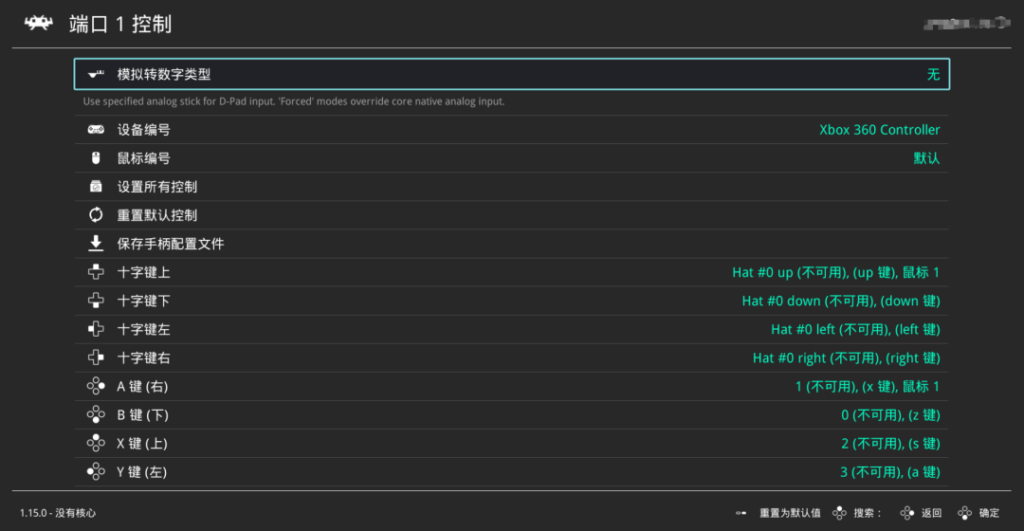
Command->Save State Options->保存状态(或者读取状态)
目前测试的是好像只能保存一次状态,然后读取上一次的状态,没办法保存多个状态

到此,在电脑上使用全能模拟器玩街机游戏的操作已经介绍完了
有一些内容需要补充下
-
这个RetroArch全能游戏模拟器,是支持N个平台的,如window,mac,android,ios,linux等,也支持N种不同的游戏,如FC,Aecade街机等,后续有时间再继续研究
-
目前测试的是能很好的支持手柄和方向遥感按键,之前使用的网页模拟器对遥感不支持,这样打街机没什么意思
-
游戏ROM文件和基板文件请自行通过搜索引擎下载,另外这个模拟器在下载核心时如果失败,可能是网络本身的问题
END

